【スパムメール対策】
スパムメール対策に、Google reCAPTCHA(v3)を導入しました。
かつとしWebサイトは、word press(テーマJIN)を使っています。セキュリティ対策として、Site Guard WP Pluginを導入していますが、問い合わせフォーム用にWebメールを作成した直後からスパムメールが届くようになりました。
スパム対策の強化に新たにGoogle reCAPTCHAというプラグインを導入しました。
Google reCAPTCHAは、Google が提供するセキュリティツールで、ウェブサイトへの不正なアクセスやスパムを防止する機能があります。
導入した理由を詳しく書くと、問い合わせフォームあてに【スパムメール】が届くようになったからです。【スパムメール】とは、いわゆる迷惑メールの事です。スパムメールの特徴は、広告や宣伝、詐欺、出会い系サイトへの誘導など様々なものがあります。
スパムメールの中には、不正なURLや不審な添付ファイルが含まれていてアクセスするとウィルス感染するプログラムを仕込んでいるものまであります。
現時点(3月12日)で4件のスパムメールがありました。内容は、詐欺系と恐らくボット(自動化されたプログラム)を利用したメール(価格の問い合わせ)です。
問い合わせフォーム開設(3月10日)から2日で4件のスパムメールがあり、何か対策が必要と考えました。
詐欺系メールは、「ビットコイン受取れます」的な内容でした。
「価格の問い合わせ」メールは以下のように表題が英語で本文がラテン語でした。
表題:Hello i wrote about price for reseller(訳:こんにちは、再販業者の価格について書きました)
本文:Hi, ego volo scire vestri pretium.(訳:こんにちは、価格を知りたいです。)
メールの送信時間にwebサイトへのアクセス履歴がない(アナリティクスでアクセス件数ゼロの時間帯であることを確認した)ため、問い合わせフォームを利用したメールでない可能が高く、スパムメールを疑いましたが、万が一、本当の問い合わせの可能性もあったため、グーグル翻訳を使い英語と日本語(併記)でメール回答しましたが、その返事はありません。
その後、ユーザー名の違う同じメールアドレス(googleフリーアドレス)から同じ内容のメールが送られてきました。もう迷惑メールと判断して問題ないでしょう。
【Google reCAPTCHA導入】
Google reCAPTCHA導入で困ったことは、インターネット上で設定方法を確認してそのとおり作業したのですが、上手くいかず、設定に半日かかりました。
インテグレーションの設定上は、「reCAPTCHAはこのサイト上で有効化されています」となっていますが、下のアイコンが表示されませんでした。
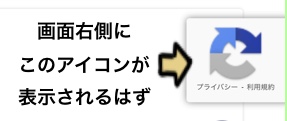
【私の場合の解決方法】
一度、Site Guard WP Pluginを無効にすることで設定完了しました。再度有効にしても問題がありませんでした。(本当の原因は、何か分かりませんが、結果オーライ)
Site Guard WP PluginとGoogle reCAPTCHAは競合しない(不具合ない)らしいのですが、設定方法を紹介するページを探しても同様の事象の記事はなく、解決方法は分りませんでした。他の人は、普通に設定完了まで行くのかもしれません。
他のプラグインと競合していない事を確認するため、全てのプラグインを無効にして検証する予定でしたが、最初のプラグインで解決したのは、ラッキーでした。
本当は、Google reCAPTCHAのv2「私はロボットではありません」のチェックボックスを問い合わせフォームに入れようと思っていましたが、上手くいきませんでした、旧バージョンのv2は、他のプラグイン等の関係で上手くいかない事があるという記事をみつけたため、最新のv3(AIによる認証)を導入しました。
もしかしたら、v2でもSite Guard WP Pluginを一度無効にすれば良かったのかもしれませんが、試していません。このままv3でいきます。
詳しい人は、簡単に解決する問題だったのかもしれませんが、手ごわかったです。最終的に設定できたので、まずは、ほっと一安心。これでスパムメールが来なくなることを祈ります。(2025年5月25日追記:設定以降スパムメールは来なくなりました)
【覚書:reCAPTCHAのアイコン位置を上げる方法】
トップページに戻るボタンとアイコンが重ならないようにするため
外観>カスタマイズ>追加CSSに以下のコードを入力しました
.grecaptcha-badge{bottom: 120px!important;}
位置の調整は、120pxの数字を変更してください。
※画像保護のため右クリックを制限しています。

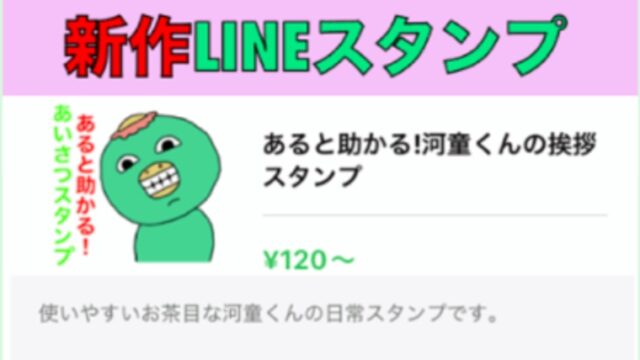



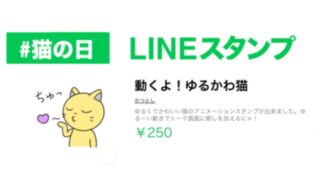
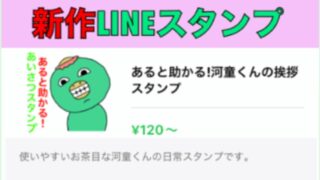

 2021年6月 YouTube開始
2021年6月 YouTube開始